ADAUGA FORTHUTS PROGRAME

Jump List É um recurso al Windows 7 care ne permite sa adaugam atalho-uri de programador, de folhetos, de documento, imagens e adrese web em barra de tarefas-ul Windows 7. Gruparea mai multor atalho-uri intr-un singur loc in barra de tarefas este posibila numai pentru folhetos, Internet Explorer 8 e WindowsMedia Player 12.
Jump List – Windows 7 Features
Jump Lists—new in Windows 7—take you right to the documents, pictures, songs, or websites you turn to each day. To open a Jump List, just right-click a program icon on the Windows 7 taskbar. (You’ll also find them on the Start menu.)
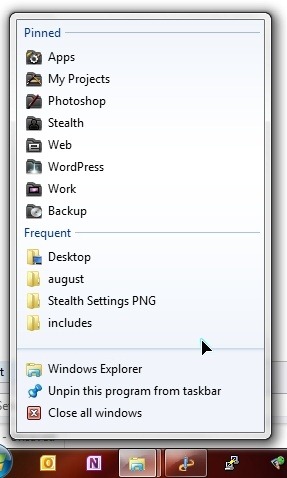
Pentru a adauga atalho-uri de programador em Jump List (grupate intr-un singur loc in taskbar) este nevoie sa folosim o aplicatie creata special pentru a putea adauga programe, documente, poze si alte fisiere din calculadora. In acest fel avem la indemana programele si documentele folosite frecvent, grupate sub un singur icon in taskbar.
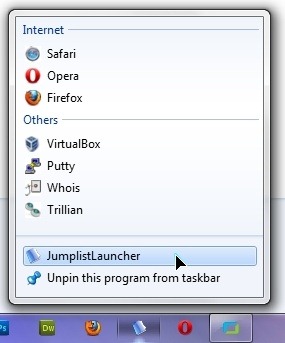
Download Jumplist Launcher v7 21 – Windows 7
Dupa ce descarcati si dezarhivati Jumplist_Launcher_v7_21.rar, trageti (drag & derrubar) JumplistLauncher.exe in taskbar (sau click-dreapta pe JumplistLauncher.exe si “Pin na barra de tarefas“).
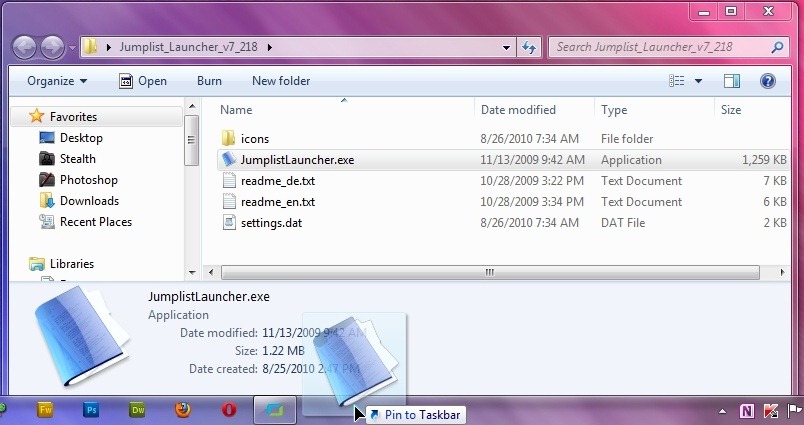
Dupa ce punem Jumplist Launcher in taskbar, click pe el pentru a configura grupurile si programele care dorim sa apara aici.
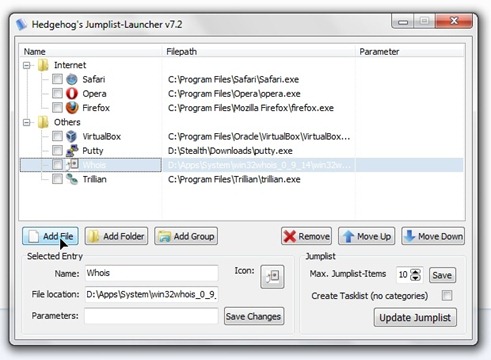
Jumplist Launcher – update-uri si mai multe informatii pe site-ul oficial al aplicatiei.
Jumplist Launcher este o aplicatie free care nu necesita instalare si este compatibila numai pentru sistemele de operare Windows 7.
ADAUGA FORTHUTS PROGRAME
O que há de novo
Sobre Stealth L.P.
Fundador e editor Configurações furtivas, din 2006 pana in prezent. Experienta pe sistemele de operare Linux (in special CentOS), Mac OS X , Windows XP > Windows 10 SI WordPress (CMS).
Veja todas as postagens de Stealth L.P.Você também pode estar interessado em...


13 pensamentos sobre “ADAUGA FORTHUTS PROGRAME”